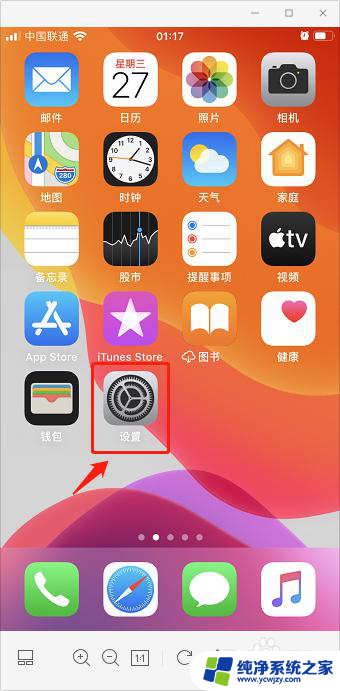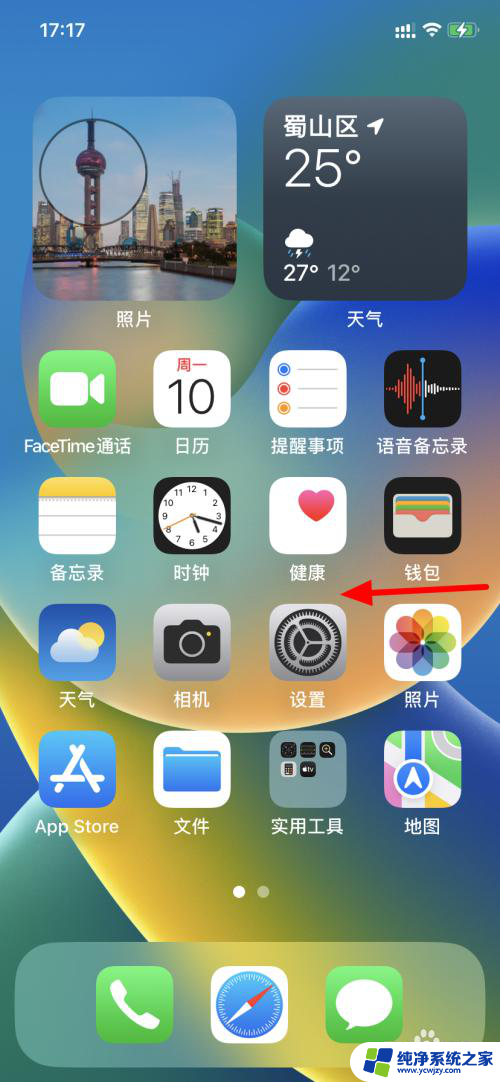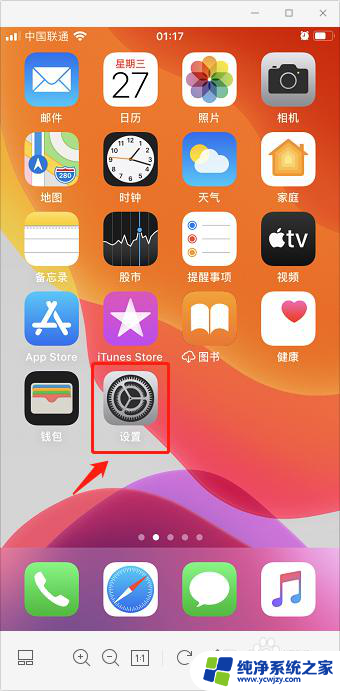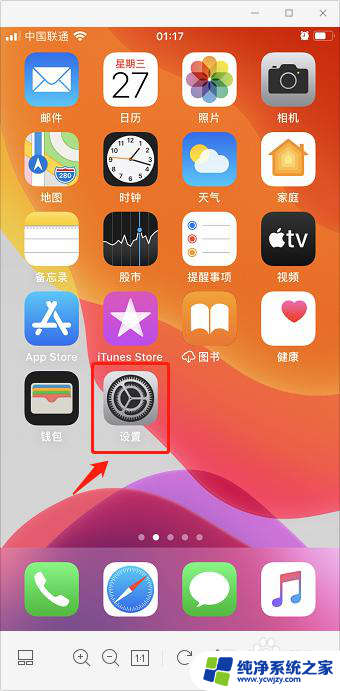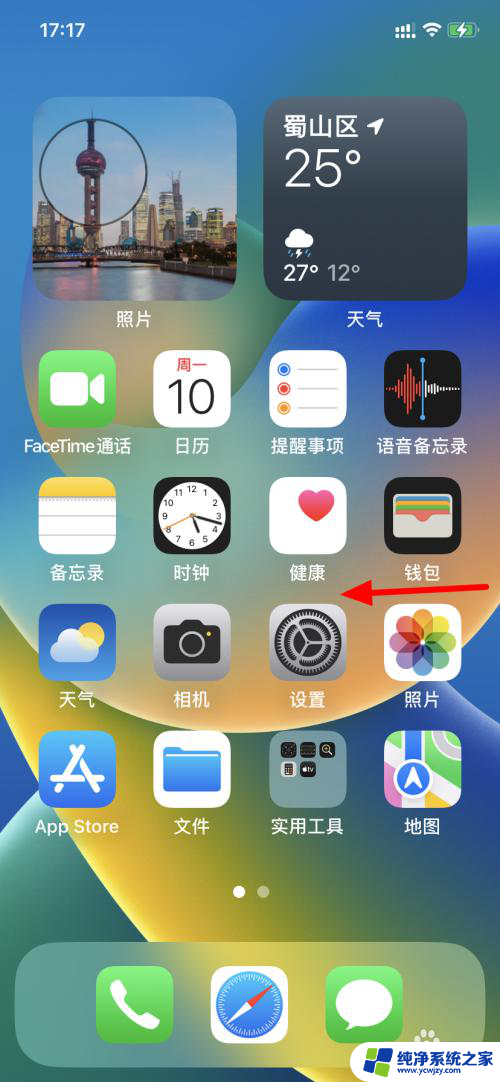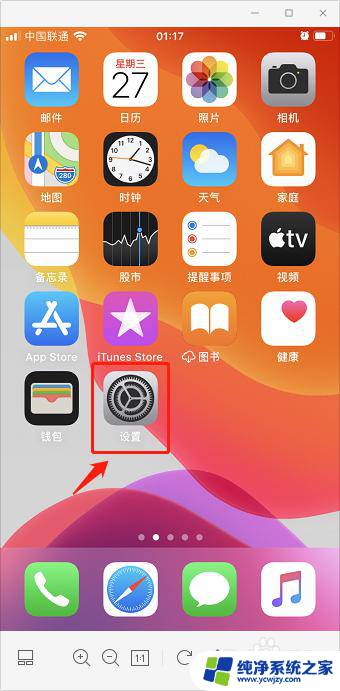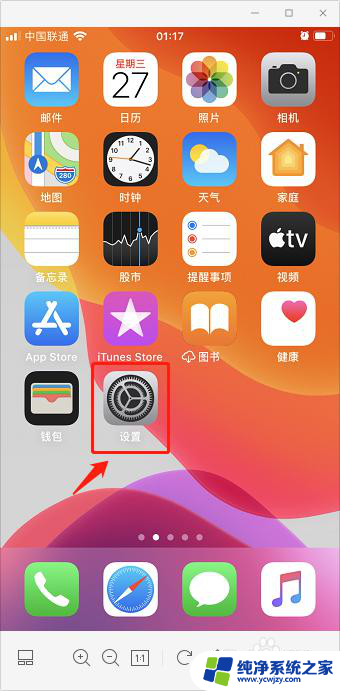苹果app图标不见了怎么找回来 苹果手机桌面图标隐藏了怎么找回
更新时间:2024-03-25 15:41:50作者:xiaoliu
在使用苹果手机的过程中,有时候会发现一些应用的图标突然消失了,或者整个手机桌面的图标都不见了,这种情况下,我们可能会感到困惑和焦急,不知道该如何找回这些丢失的图标。幸运的是苹果提供了一些简单而有效的方法来帮助我们找回这些丢失的图标。本文将详细介绍如何解决苹果手机图标不见的问题,帮助大家快速找回丢失的应用图标。无论是苹果app图标不见了还是苹果手机桌面图标隐藏了,下面的方法都可以帮助您解决问题。
具体步骤:
1.首先,打开手机,点击手机【设置】按钮进入设置。
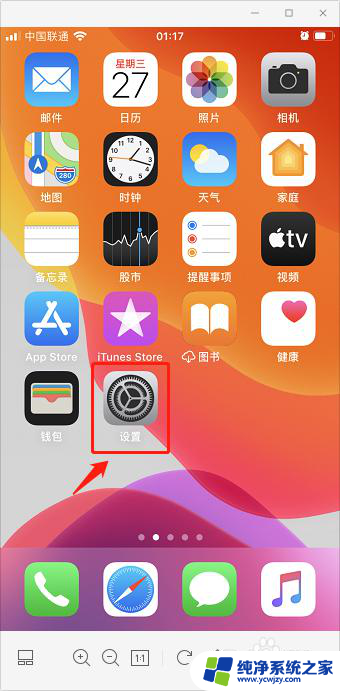
2.进入设置页面,选择进入【屏幕使用时间】选项。
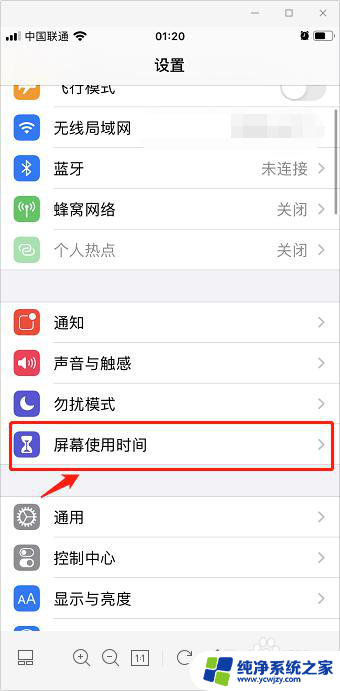
3.在屏幕使用时间页面,选择并进入【内容和隐私访问限制】。
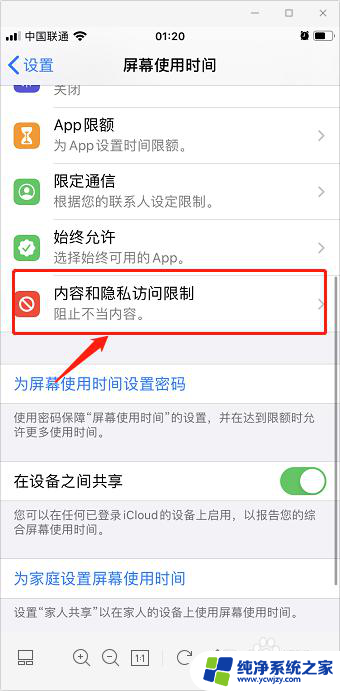
4.跳转页面后,点击选择【内容访问限制】。
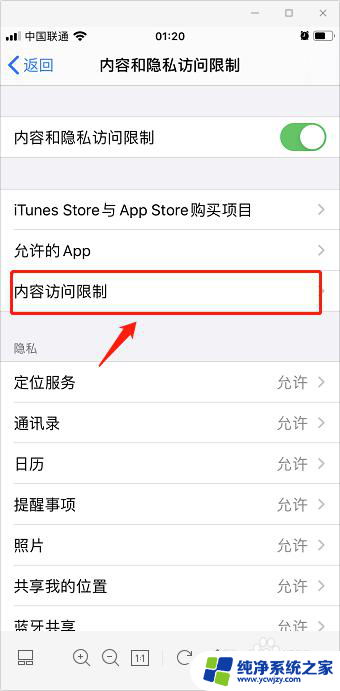
5.在允许的商店内容中,选择【APP】选项。
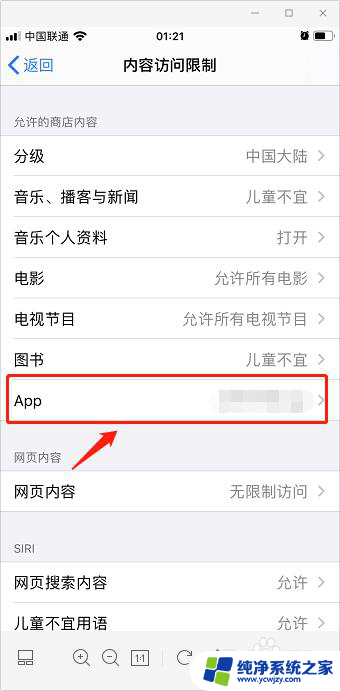
6.
进入APP后,将不允许APP修改为【允许所有APP】。即可恢复苹果手机桌面APP的图标。
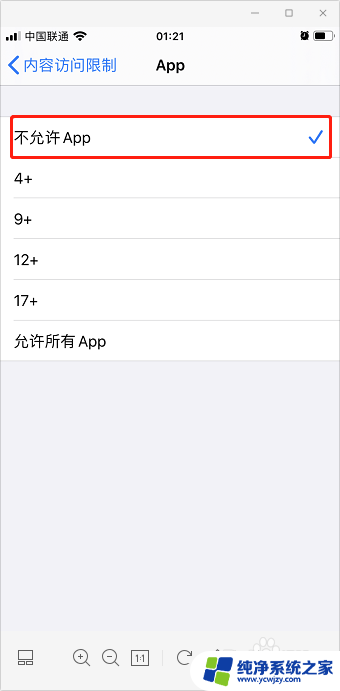
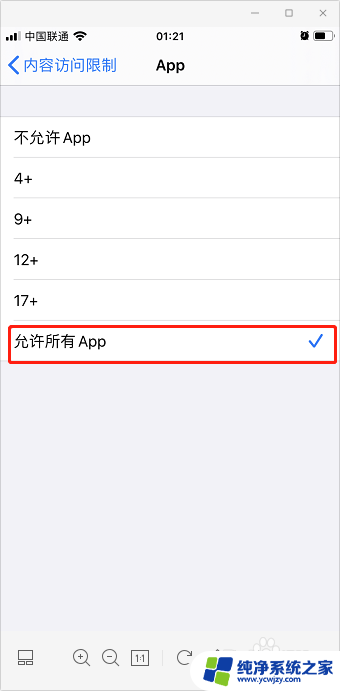
以上就是苹果app图标不见了怎么找回来的全部内容,如果遇到这种情况,你可以按照以上操作进行解决,非常简单快速。